A Steam alapértelmezés szerint az értesítéseket jeleníti meg a képernyő jobb alsó sarkában. Noha ez általában nem jelent problémát, ha nem a játékban tartózkodik, problematikus lehet, ha nem, mivel átfedheti a játék elemeit vagy kezelőszerveit. Az értesítések nem jelennek meg hosszú ideig, ám ez továbbra is problémás lehet, ha jelenleg többjátékos játékban vagy olyan egyjátékos játékban, amely időben bonyolít rá rád.
Korábban lehetőség volt a Steam \ erőforrás \ stílus mappában található steam.styles fájl szerkesztésére a Steam kliens értesítési viselkedésének módosítása érdekében.
Úgy tűnik, hogy a legfrissebb frissítés megváltoztatta ezt a fájlt, és bár a fájlt továbbra is szerkesztheti, a Steam újraindításakor annak információi felülíródnak. A fájl olvashatóvá tétele már nem működik is, és bár a biztonsági hozzáférési korlátozások módosítása továbbra is működhet, ez valójában nem sok olyan, amit sok felhasználó megtehet.
Kezelje a Steam értesítéseket
Szeretnék alternatívát nyújtani Önnek, amely lehetővé teszi a képernyőn megjelenő értesítési ablak helyének módosítását. Ezt megelőzően meg szeretném mutatni, hogyan engedélyezheti vagy letilthatja az egyes értesítéseket a Steam-en.
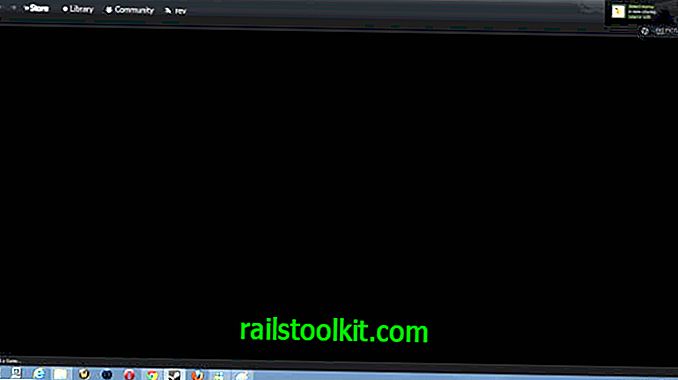
Értesítések konfigurálása
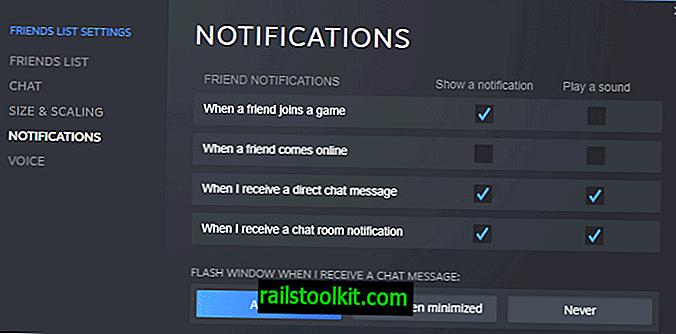
- Indítsa el a Steam-et, ha még nincs nyitva.
- Válassza a Friends> Friends megtekintése menüpontot.
- Kattintson a beállítások ikonra, amikor a barátok felülete megnyílik.
- Az oldalsávon válassza az Értesítések lehetőséget.
Ezen az oldalon négy értesítési lehetőség jelenik meg, és mindegyik támogatja a vizuális és hangos értesítéseket.
- Értesítés megjelenítése, ha a barátok csatlakoznak egy játékhoz.
- Jelenítse meg az értesítéseket, amikor valamelyik barát online csatlakozik.
- Jelenítse meg az értesítéseket, amikor üzenet érkezik.
- Értesítések megjelenítése a csevegőszobában küldött üzenetek fogadásakor.
Itt törölheti a jelölést bármelyik jelölőnégyzetből, ha korlátozhatja a Steam alkalmazásban kapott értesítéseket, és megváltoztathatja az opciókat a villogó ablakokkal kapcsolatban, amikor az értesítések is érkeznek.
Vegye figyelembe, hogy az értesítések aktívak mind a játékban, mind pedig akkor, amikor egyetlen játék sem fut. Nincs lehetőség a játékon belüli értesítések letiltására és aktív tartására, miközben nem játszik játékot.Ha nem szeretne értesítéseket kapni, akkor egyszerűen tiltsa le az összes opciót a beállítások oldalon. Alternatív megoldásként csak a hangos értesítésekre válthat, hogy a játékot ne zavarja a Steam felbukkanó üzenete.
Mozgassa a Steam értesítőt
A Steam értesítő üzenetek áthelyezésének egyetlen módja egy harmadik fél felületének telepítése. A bőrhöz egyedi steam.styles fájlok tartoznak, amelyeket a szoftver nem írt felül, így módosíthatja a fájlt, és beállíthatja az előugró ablak helyét egy másik képernyő sarokba.
Próbálja ki például a Pixelvision felületet a Steam alkalmazáshoz. Töltse le és csomagolja ki a fájlt a helyi rendszeren. A telepítéshez tegye a következőket:
- Nyissa meg a Windows Intézőt, és keresse meg a Steam \ skins \ mappát. Ha nem létezik, hozza létre.
- Másolja a letöltött fájlokat, beleértve a mappaszerkezetet, a bőr mappába.
- Nyissa meg a Steam klienst, és válassza a menü Nézet> Beállítások menüpontját.
- Váltson a Beállítások ablak Interfész lapjára.
- Keresse meg a "Válassza ki azt a bőrt, amelyet használni kíván a Steam (újraindításához szükséges a Steam)", és válassza ki az újonnan telepített felületet.
- A Steam automatikus újraindítást kér
Mielőtt folytatná, ellenőrizze, hogy a bőr megfelelően működik-e.
- Nyissa meg a telepített felület erőforrásait / stílusait / mappáját.
- Nyissa meg a steam.styles szoftvert a választott szövegszerkesztőben.
- Notifications.PanelPolisition keresése
- Változtassa meg a BottomRight értéket BottomLeft, TopRight vagy TopLeft értékre, hogy az értesítéseket a képernyő másik sarkába helyezze.
- Itt megváltoztathatja a megjelenítési időt (alapértelmezett 5, 0 másodperc) és a panelek maximális mennyiségét, amelyek egyszerre jelennek meg az ön számára (alapértelmezés szerint 3).














